
在 iOS 17 之前,我們的 iPhone 照片會自動偵測所有照片中的人臉並呈現在「人物」相簿裡,讓你可以快速找到朋友在你手機相簿裡的所有照片,而現在更新到 iOS 17 後,「iOS 17 寵物照片識別」功能會自動偵測家裡的毛小孩照片,並各自分類到寵物專屬的相簿裡,主人還能為寵物加上名字!
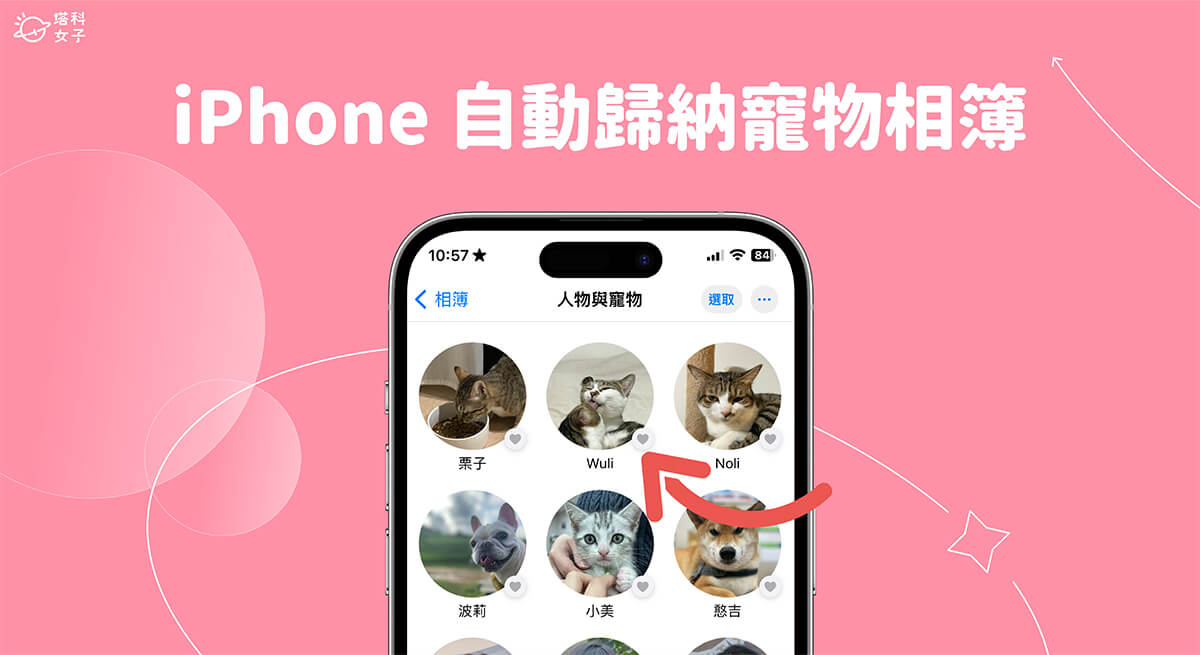
此外,在 iPhone 照片裡,還能看到系統自動製作的寵物回憶影片,讓你沈浸式享受從以前到現在所拍的寵物照片喔!接下來我們會詳細教大家 iOS 17 寵物照片識別使用方法,以及如何找到系統自動建立的 iPhone 寵物相簿並為其加上寵物名字。
註:蘋果預計在 2023 年秋季推出 iOS 17 更新。
iOS 17 寵物照片識別功能
蘋果為 iOS 17 增強了圖像識別能力,這也使得 iPhone 可從「照片」裡自動辨識家裡的寵物臉孔,並將不同的貓咪、狗狗或其他寵物都各自歸類到專屬的「寵物」相簿裡,不再只能辨識人類臉孔
而根據我自己的實測,發現 iOS 17 真的可以完美辨識出不同寵物,即使是長很像的寵物也不會辨識錯誤喔!
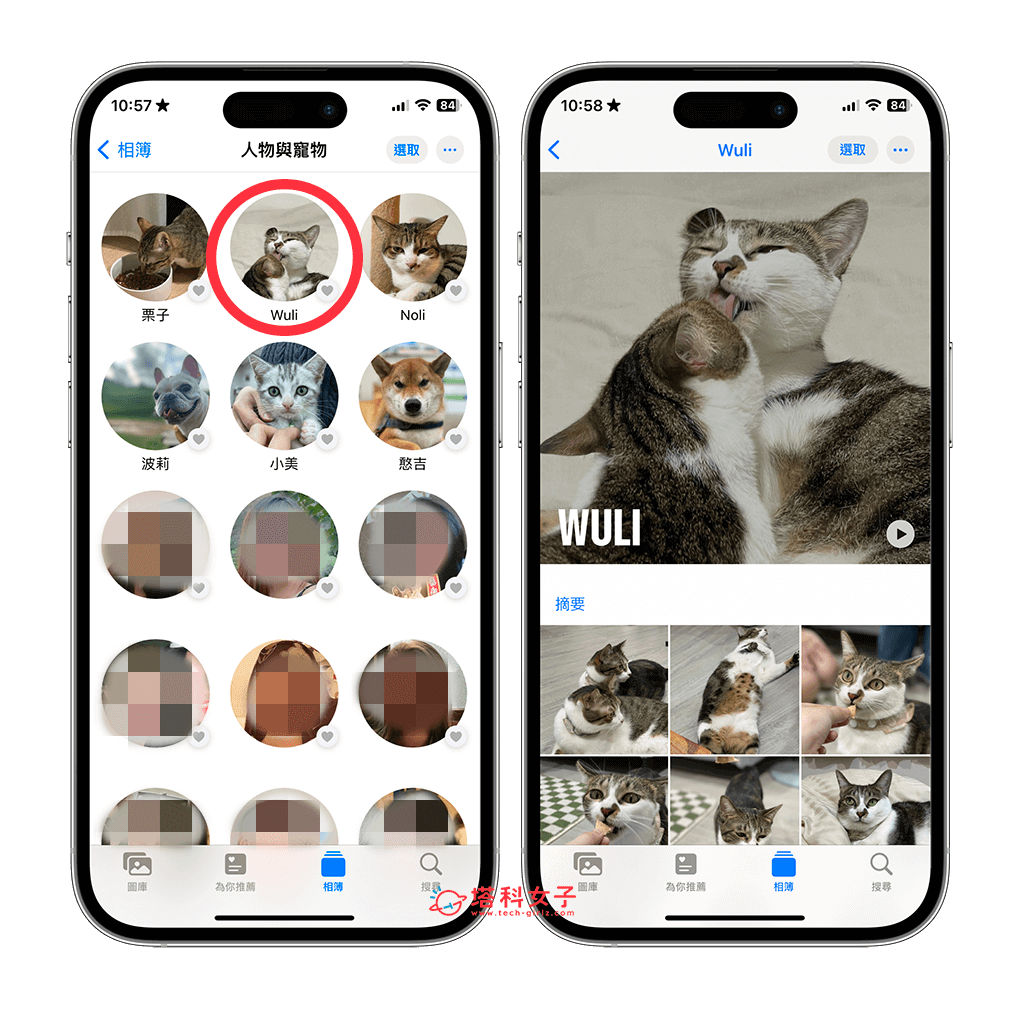
如何使用 iPhone 寵物相簿自動辨識寵物照片?
那我們要如何使用 iOS 17 自動辨識寵物照片功能呢?其實就跟「人物」相簿一樣,我們不需要特別做什麼操作,系統會自動從「照片 app」裡偵測並辨識寵物照片,並歸類到不同的 iPhone 寵物相簿中,所以我們只要確保手機裡有很多張寵物照片。
而 iPhone 寵物相簿位置在哪呢?請開啟 iPhone 照片 App,切換到「相簿」分頁,這裡就會出現「人物與寵物」相簿,這裡面的照片都是由 iPhone 自動辨識分類的,我們會看到不同的寵物和家人朋友的臉孔。
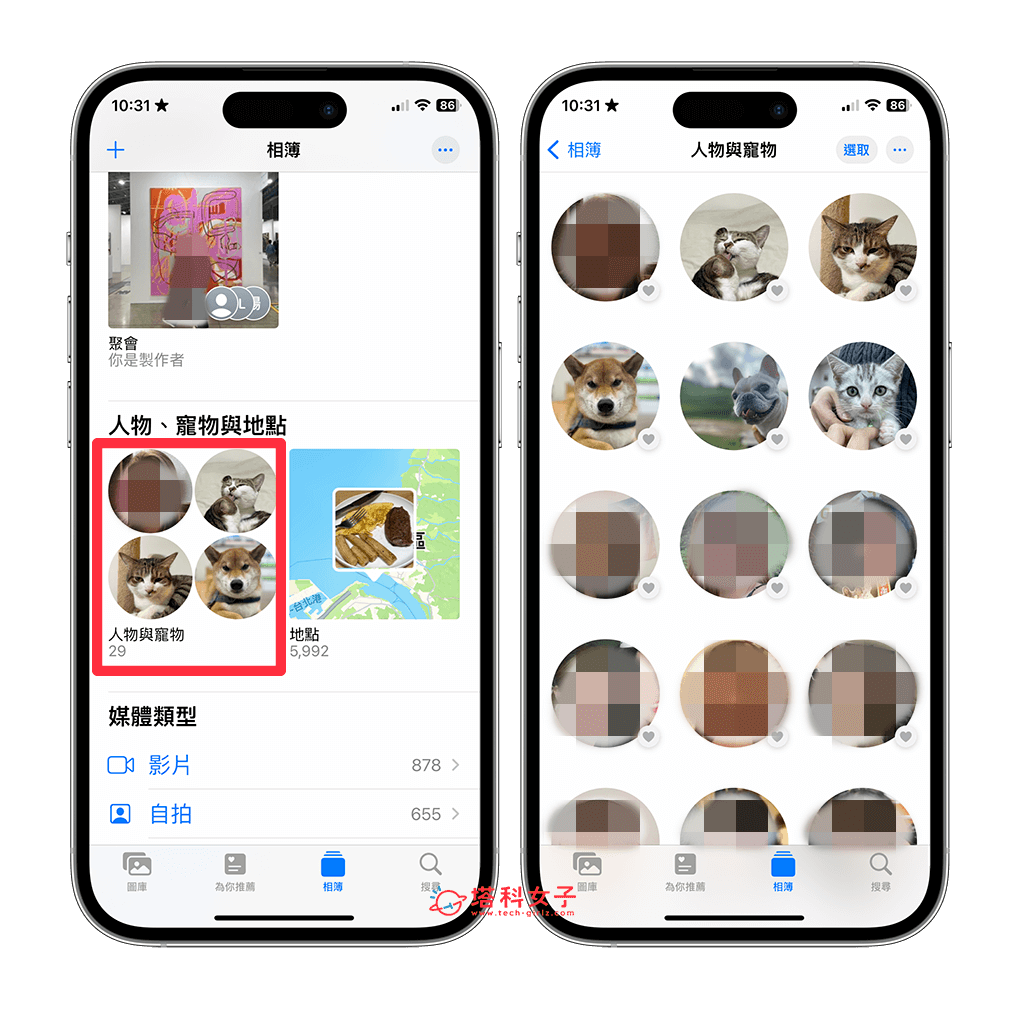
為寵物加上名字
點進去某一隻寵物後,這裡就是所有該寵物的照片,我們還能為寵物加上名稱唷!點選「加入姓名」,並輸入你家裡貓咪、狗狗等的名字,然後按「下一步」就能儲存名稱。
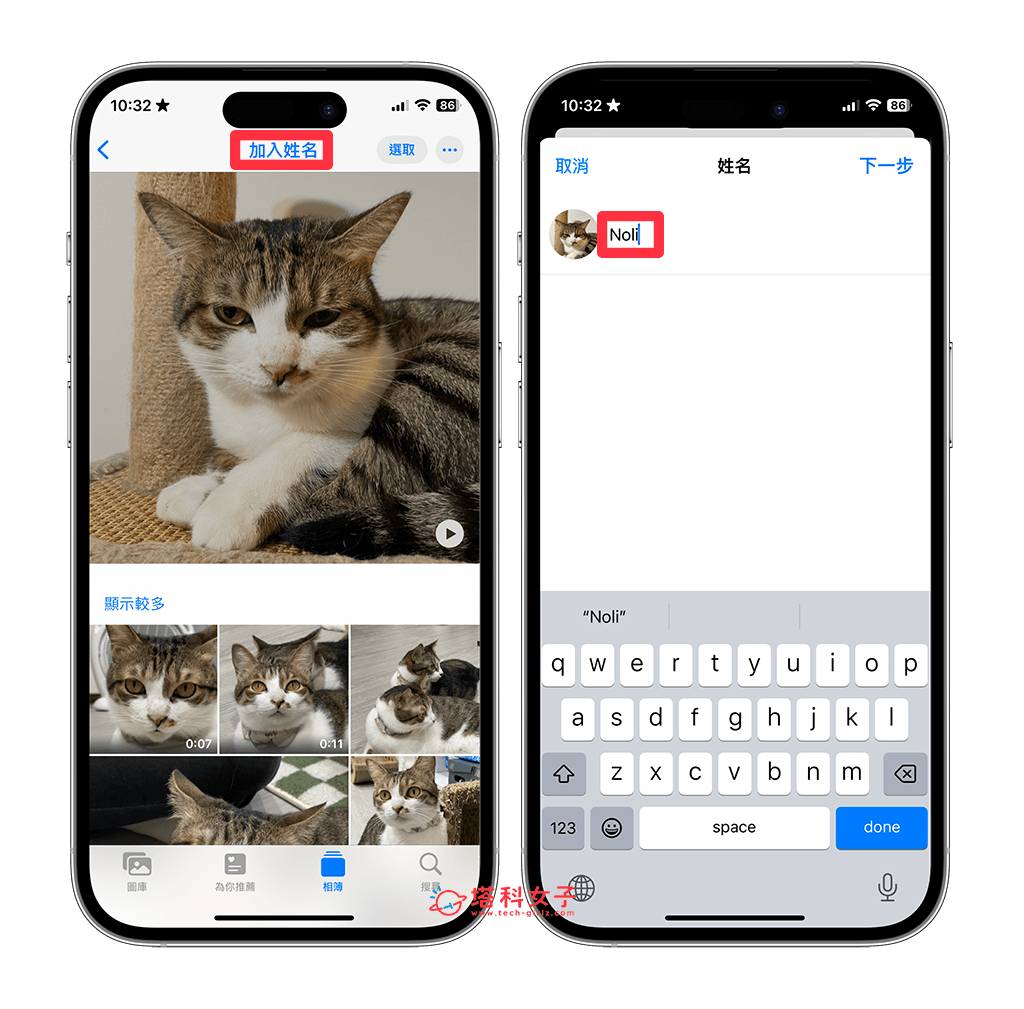
查看 iPhone 寵物相簿
依序為寵物加上名字後,看起來就相當整齊也很療癒,特別是如果你家裡有養很多寵物時,每隻毛小孩都能有專屬的 iPhone 寵物相簿唷!
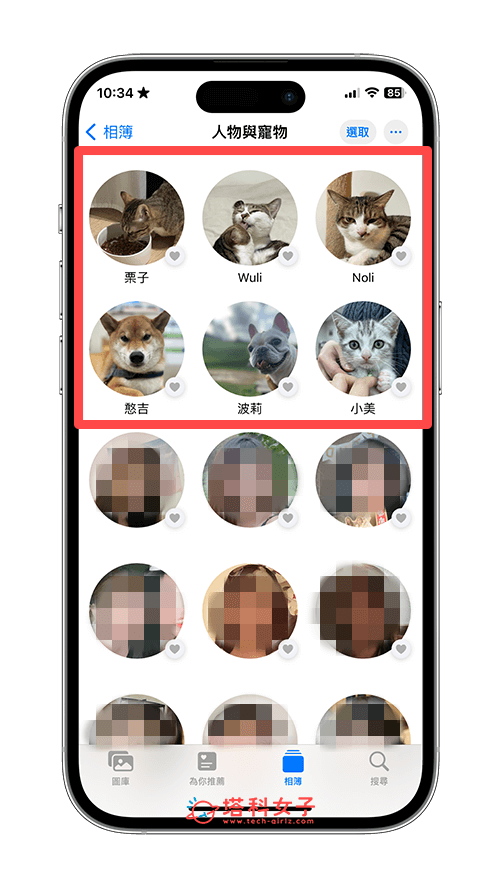
更改寵物相簿排序
如果想更改 iPhone 寵物相簿或 iPhone 人物相簿的排序,那我們只要長按某一個人物或寵物,並移動到任何位置,這樣就可以更改排序或位置囉!
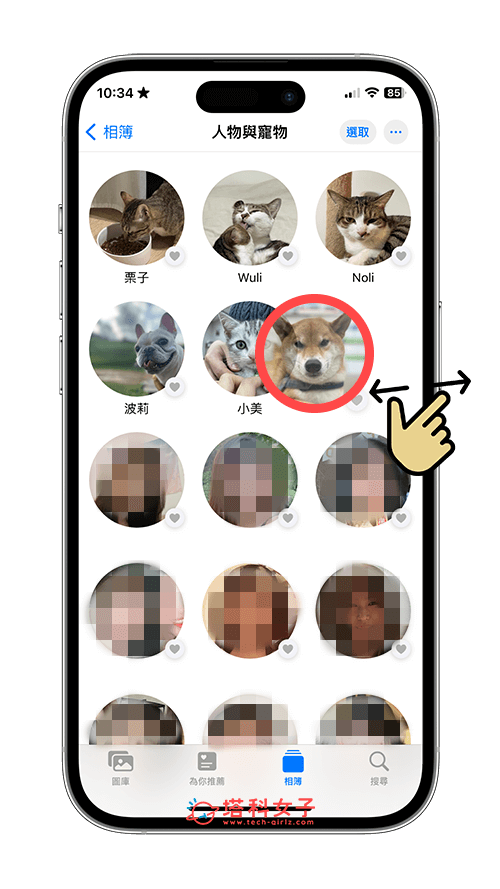
移除寵物相簿
如果不想在 iPhone 顯示某一隻寵物的相簿,那我們在 iPhone 人物與寵物相簿裡,點選右上角的「選取」,並勾選你想移除的相簿,點一下左下角「移除」,這樣就能成功移除囉!由於這相簿只是系統自動幫你歸類的,因為你原本 iPhone 裡的照片並不會受到影響。
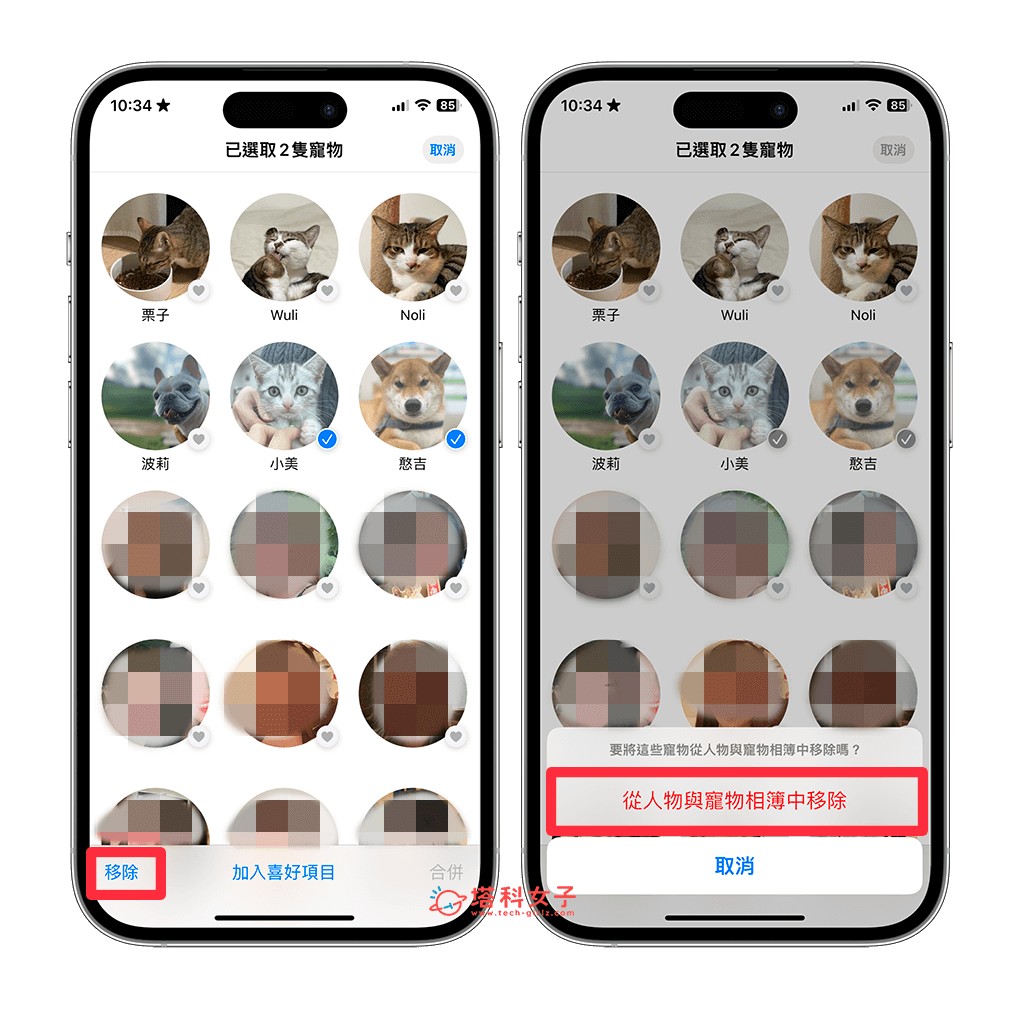
如何查看 iPhone 寵物相簿回憶影片?
iPhone 人物與寵物相簿裡還有一個很棒的「回憶」功能,系統會自動整合該相簿裡的所有照片,並且將它變成一個回憶影片,讓我們能以沈浸式影片的形式觀看所有照片,不僅能自訂背景音樂,也會有自然的轉場特效唷!
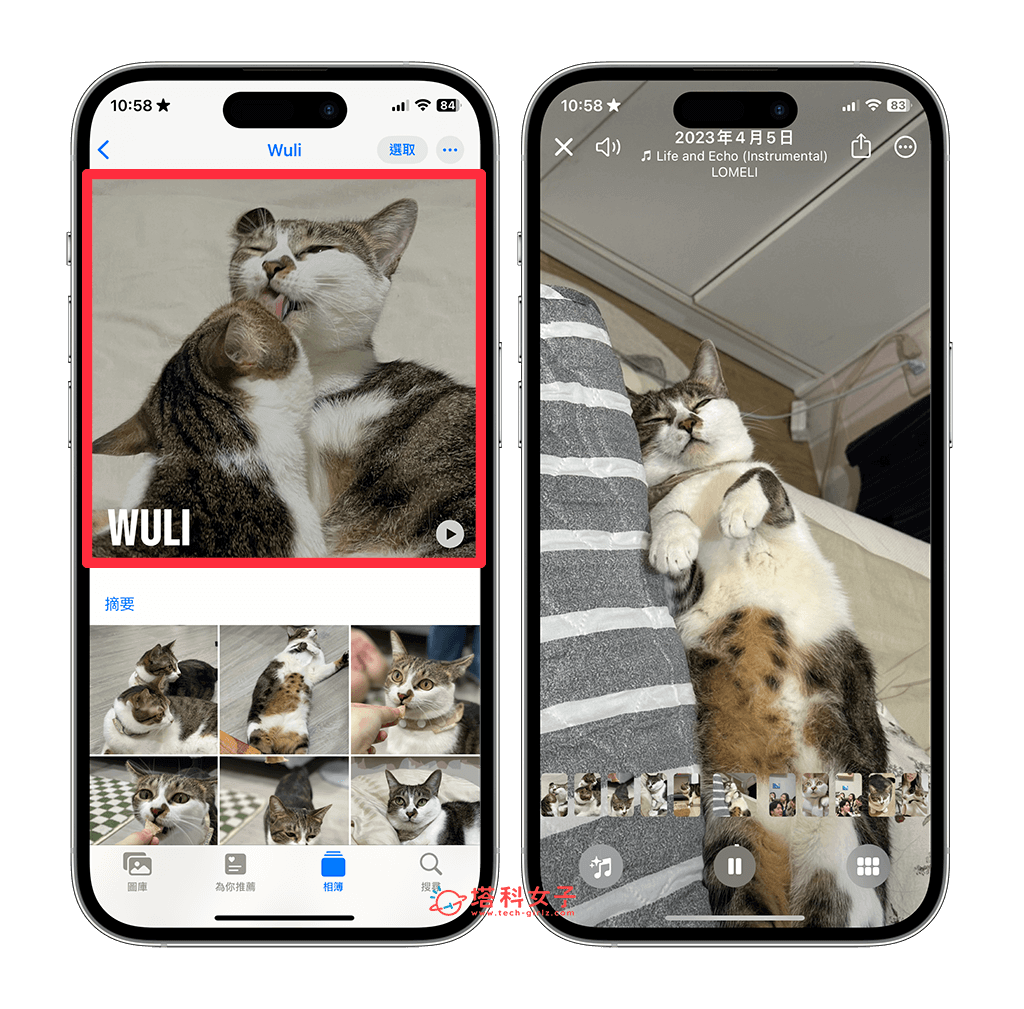
總結
如果你家裡也有養寵物毛小孩,那麼之後當你更新到 iOS 17 後,別忘了點進系統自動偵測與辨識的「人物與寵物」相簿裡,iOS 17 將智慧偵測照片裡的不同寵物,並自動歸納至寵物相簿唷!
編輯精選文章
- iOS17 待機模式是什麼?怎麼用?全新 iPhone 待機模式教學
- iPhone 自動刪除驗證碼簡訊超方便,iOS 17 自動清除驗證碼功能
- iPhone 尋找 Apple Watch 怎麼用?iOS 17 呼叫 Apple Watch 教學
- Apple Music 淡入淡出功能怎麼用?iOS17 交互混音使用教學
